0x00000024蓝屏代码是一个电脑蓝屏中常见的问题,主要是硬盘频繁读取或者有损坏才会导致的,也有可能是杀毒等恶意软件造成,下面来看看详细的修复教程吧。
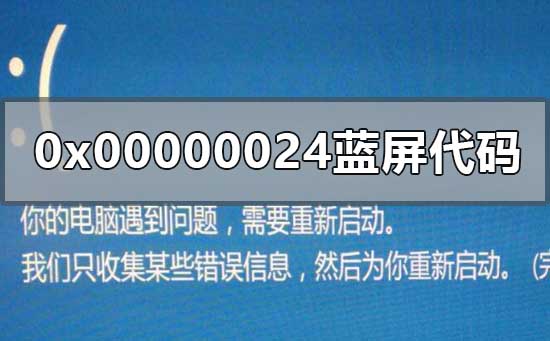

0x00000024蓝屏怎么修复
第一种方法:
1、如果可以进系统,就首先关闭磁盘镜像软件和杀毒软件。
2、如果无法进入系统,就需要先在别的电脑上制作一个u深度u盘启动盘,通过进入pe系统来修复错误。
3、将一个u深度u盘插入电脑,重启引导u盘进入u深度主菜单,选择第三项win2003pe进入。
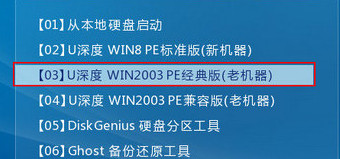
4、点击“程序-管理工具-磁盘碎片整理程序”,打开磁盘碎片整理程序,进行整理碎片,重启看能否恢复正常。

5、再打开diskgenius工具,点击“硬盘-坏道检测与修复”,在坏道检测与修复窗口中,点击“选择硬盘”按钮选择需要进行检测的硬盘,然后设定柱面范围,其它不做更改,点击“开始检测”按钮。
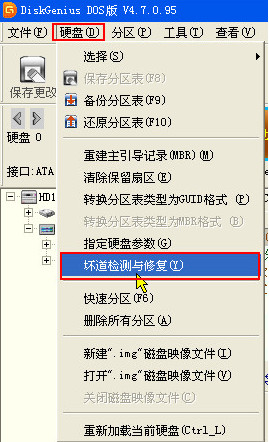
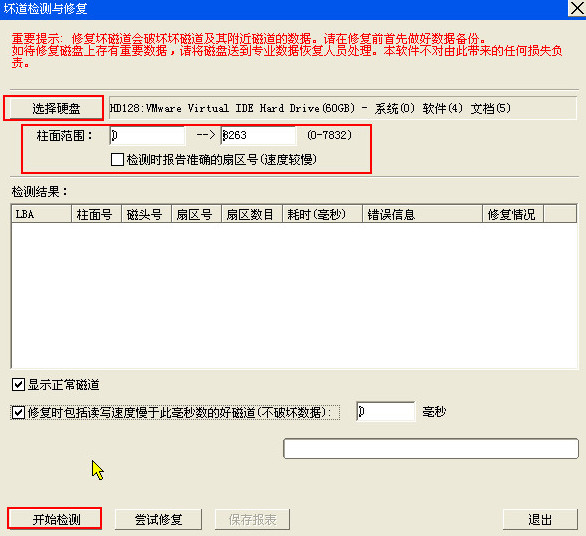
第二种方法:
1、用PE系统带的Finaldata文件恢复工具对C盘进行扫描,不用等它扫描完,大概五分钟左右停止,这时就会发现C盘可以直接读取了(其实后来发现扫描磁盘的这个步骤有时可以省略,方法2中就没有这个步骤),打开CMD,运行chkdsk c: /f命令(注意空格),完成后重启系统,即可正常登录。有些PE系统自带的工具比较少,可能没有Finaldata工具以及不支持Chkdsk命令,可以使用下面的办法。
2、从其他XP系统的电脑中拷贝Chkdsk.exe程序,或使用Expand命令从系统安装盘里解压Chkdsk.ex_文件,将该程序拷贝至系统盘以外的分区,用系统安装盘引导启动至故障恢复台,运行Chkdsk c: /f命令,然后重启系统,即可登录。
第三种方法:
1.如果以上方法都不可以解决问题,可以尝试重装系统
2.系统家园下载的操作系统不需要复杂的步骤,直接使用傻瓜式装机,上手简单。

3.系统家园的系统安全稳定、绿色流畅,可以在系统家园下载我们需要的操作系统:
>>>台式机win10 64位系统下载<<<
>>>台式机win10 32位系统下载<<<
>>>笔记本win10 64位系统下载<<<
>>>笔记本win10 32位系统下载<<<
>>>系统家园地址<<<
>>>win10系统安装教程<<<
第一步:下载通用PE工具箱
准备好一个U盘,U盘大小自行决定。当然了,如果想要用u盘安装win7或是u盘装win8建议容量大一些,至少需要3~4G,即便是用u盘装xp系统 ,也需要600MB~1.5G。
利用U盘装系统软件,制作u盘系统安装盘。
相关推荐:通用PE工具箱8.2二合一版
如果在制作启动u盘的时候,遇到失败或者安全软件、杀毒误报,请添加信任或者退出安装软件。
第二步:用通用PE工具箱制作U盘启动盘
下载完成之后Windows XP系统下直接双击运行即可,Windows7/8/10系统请点右键以管理员身份运行。执行通用PE工具箱安装包,安装好以后,执行桌面“通用PE工具箱”!
插上准备好的空白U盘后,软件会自动识别并选择当前插入的U盘。首先通过【选择U盘】下拉列表选择您将要制作的U盘,然后点击【一键制作USB启动盘】按钮开始启动U盘启动盘的制作。

为了保护您U盘上的数据不会被误删除,软件将弹出警告窗口再次让您确认是否继续操作。在确保您U盘上的数据安全备份后,点击【继续制作】按钮继续制作启动U盘。

制作过程中,软件的其他按钮将会变成灰色不可用状态。同时在界面下方,会实时显示制作的进度。此过程大约持续2-5分钟,依据个人的U盘读写速度而不同。
更多win10蓝屏相关信息:
>>>win10蓝屏一直卡在100%怎么解决<<<
>>>win10蓝屏winload.efi 0xc000000f怎么修复<<<
>>>win10蓝屏0x0000225无法进入系统怎么修复<<<

以上就是系统家园为各位用户带来的0x00000024蓝屏怎么修复详细内容了,想看更多相关文章欢迎关注系统家园!
本文来自投稿,不代表微盟圈立场,如若转载,请注明出处:https://www.vm7.com/a/jc/15566.html







